作者:周志湖
网名:摇摆少年梦
微信号:zhouzhihubeyond
本节主要内容
- 操作系统环境准备
- Hadoop 2.4.1集群搭建
- Spark 1.5.0 集群部署
注:在利用CentOS 6.5操作系统安装spark 1.5集群过程中,本人发现Hadoop 2.4.1集群可以顺利搭建,但在Spark 1.5.0集群启动时出现了问题(可能原因是64位操作系统原因,源码需要重新编译,但本人没经过测试),经本人测试在ubuntu 10.04 操作系统上可以顺利成功搭建。大家可以利用CentOS 6.5进行尝试,如果有问题,再利用ubuntu 10.04搭建,所有步骤基本一致
1. 操作系统环境准备
(1)安装VMWare
下载地址:http://pan.baidu.com/s/1bniBipD
密码:pbdw
安装过程略
(2)下载操作系统并安装
Ubuntu 10.04操作系统下载地址:
链接:http://pan.baidu.com/s/1kTy9Umj 密码:2w5bCentOS 6.5下载地址:
下载地址:http://pan.baidu.com/s/1mgkuKdi
密码:xtm5本实验要求装三台:CentOS 6.5,可以分别安装,也可以安装完一台后克隆两台,具体过程略。初学者,建议三台分别安装。安装后如下图所示:
(3)CentOS 6.5网络配置
安装好的虚拟机一般默认使用的是NAT(关于NAT、桥接等虚拟机网络连接方式参见本人博客:http://blog.csdn.net/lovehuangjiaju/article/details/48183485),由于三台机器之间需要互通之外,还需要与本机连通,因此采用将网络连接方式设置为Bridged(三台机器相同的设置),如下图所法:
修改主机名
(1)修改centos_salve01虚拟机主机名:
vim /etc/sysconfig/network/etc/sysconfig/network修改后的内容如下:
(2)vim /etc/sysconfig/network命令修改centos_slave02虚拟机主机名
/etc/sysconfig/network修改后的内容如下:
(3)vim /etc/sysconfig/network命令修改centos_slave03虚拟机主机名
/etc/sysconfig/network修改后的内容如下:
修改主机IP地址
在大家在配置时,修改/etc/sysconfig/network-scripts/ifcfg-eth0文件对应的BOOTPROT=static、IPADDR、NETMASK、GATEWAY及DNS1信息即可
(1)修改centos_salve01虚拟机主机IP地址:
vim /etc/sysconfig/network-scripts/ifcfg-eth0修改后内容如下:
DEVICE="eth0"
BOOTPROTO="static"
HWADDR="00:0c:29:3f:69:4d"
IPV6INIT="yes"
NM_CONTROLLED="yes"
ONBOOT="yes"
TYPE="Ethernet"
UUID="5315276c-db0d-4061-9c76-9ea86ba9758e"
IPADDR="192.168.1.111"
NETMASK="255.255.255.0"
GATEWAY="192.168.1.1"
DNS1="8.8.8.8"
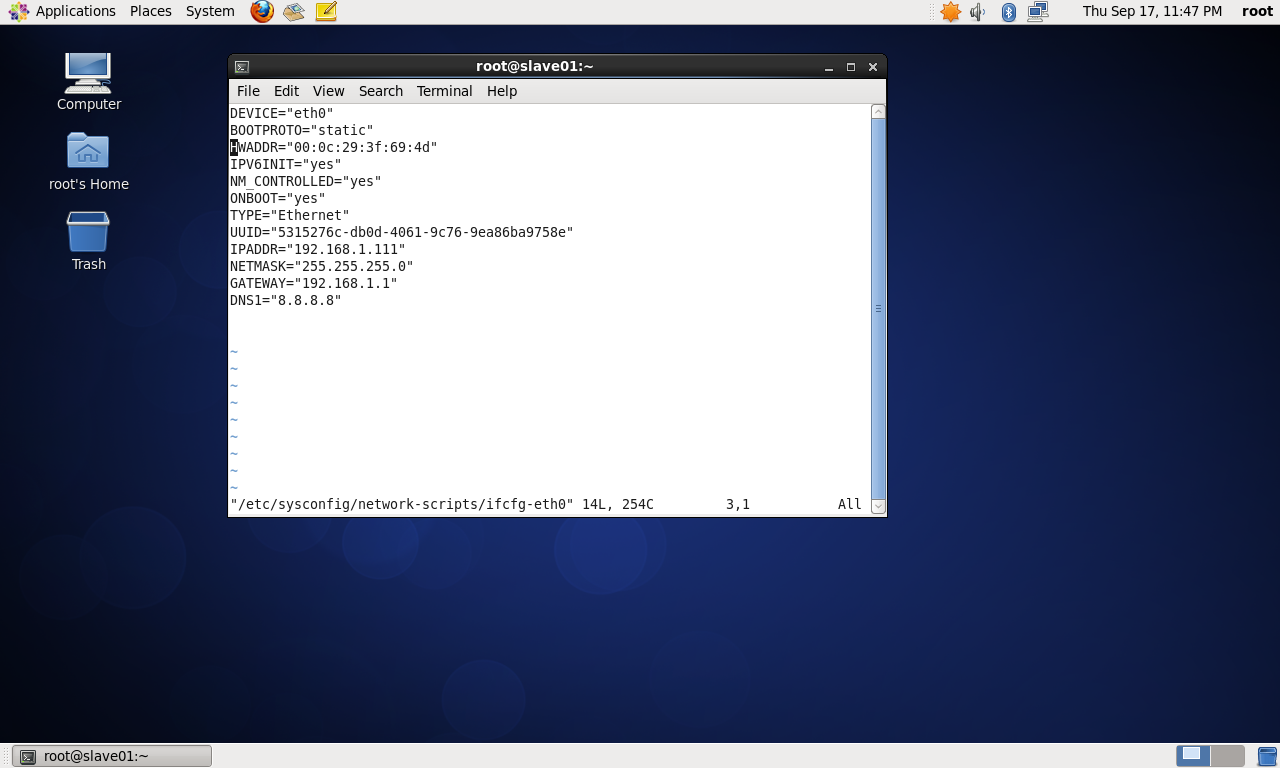
(2)修改centos_salve02虚拟机主机IP地址:
vim /etc/sysconfig/network-scripts/ifcfg-eth0修改后内容如下:
DEVICE="eth0"
BOOTPROTO="static"
HWADDR="00:0c:29:64:f9:80"
IPV6INIT="yes"
NM_CONTROLLED="yes"
ONBOOT="yes"
TYPE="Ethernet"
UUID="5315276c-db0d-4061-9c76-9ea86ba9758e"
IPADDR="192.168.1.112"
NETMASK="255.255.255.0"
GATEWAY="192.168.1.1"
DNS1="8.8.8.8"
(3)修改centos_salve03虚拟机主机IP地址:
vim /etc/sysconfig/network-scripts/ifcfg-eth0修改后内容如下:
DEVICE="eth0"
BOOTPROTO="static"
HWADDR="00:0c:29:1e:80:b1"
IPV6INIT="yes"
NM_CONTROLLED="yes"
ONBOOT="yes"
TYPE="Ethernet"
UUID="5315276c-db0d-4061-9c76-9ea86ba9758e"
IPADDR="192.168.1.113"
NETMASK="255.255.255.0"
GATEWAY="192.168.1.1"
DNS1="8.8.8.8"
/etc/sysconfig/network-scripts/ifcfg-eth0文件内容解析:
DEVICE=eth0 //指出设备名称
BOOTPROT=static //启动类型 dhcp|static,使用桥接模式,必须是static
HWADDR=00:06:5B:FE:DF:7C //硬件Mac地址
IPADDR=192.168.0.2 //IP地址
NETMASK=255.255.255.0 //子网掩码
NETWORK=192.168.0.0 //网络地址
GATEWAY=192.168.0.1 //网关地址
ONBOOT=yes //是否启动应用
TYPE=Ethernet //网络类型设置完成后,使用
service network restart命令重新启动网络,配置即可生效。
设置主机名与IP地址映射
(1)修改centos_salve01主机名与IP地址映射
vim /etc/hosts设置内容如下:
127.0.0.1 slave01.example.com localhost localhost.localdomain localhost4 localhost4.localdomain4
::1 slave01.example.com
192.168.1.111 slave01.example.com
192.168.1.112 slave02.example.com
192.168.1.113 slave03.example.com
具体如下图:(2)修改centos_salve02主机名与IP地址映射
vim /etc/hosts设置内容如下:
127.0.0.1 slave02.example.com localhost localhost.localdomain localhost4 localhost4.localdomain4
::1 slave02.example.com
192.168.1.111 slave01.example.com
192.168.1.112 slave02.example.com
192.168.1.113 slave03.example.com
具体如下图:
(3)修改centos_salve03主机名与IP地址映射
vim /etc/hosts设置内容如下:
127.0.0.1 slave03.example.com localhost localhost.localdomain localhost4 localhost4.localdomain4
::1 slave03.example.com
192.168.1.111 slave01.example.com
192.168.1.112 slave02.example.com
192.168.1.113 slave03.example.com
修改主机DNS
采用下列命令设置各主机DNS(三台机器进行相同的设置)
vim /etc/resolv.conf 设置后的内容:
# Generated by NetworkManager
search example.com
nameserver 8.8.8.8
8.8.8.8为Google提供的DNS服务器
网络连通测试
前面所有的配置完成后,重启centos_salve01、centos_salve02、centos_salve03使主机名设置生效,然后分别在三台机器上作如下测试命令:
下面只给出在centos_salve01虚拟机上的测试
[root@slave01 ~]# ping slave02.example.com
PING slave02.example.com (192.168.1.112) 56(84) bytes of data.
64 bytes from slave02.example.com (192.168.1.112): icmp_seq=1 ttl=64 time=0.417 ms
64 bytes from slave02.example.com (192.168.1.112): icmp_seq=2 ttl=64 time=0.355 ms
64 bytes from slave02.example.com (192.168.1.112): icmp_seq=3 ttl=64 time=0.363 ms
^C
--- slave02.example.com ping statistics ---
3 packets transmitted, 3 received, 0% packet loss, time 2719ms
rtt min/avg/max/mdev = 0.355/0.378/0.417/0.031 ms
[root@slave01 ~]# ping slave03.example.com
PING slave03.example.com (192.168.1.113) 56(84) bytes of data.
64 bytes from slave03.example.com (192.168.1.113): icmp_seq=1 ttl=64 time=0.386 ms
64 bytes from slave03.example.com (192.168.1.113): icmp_seq=2 ttl=







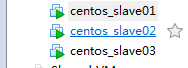
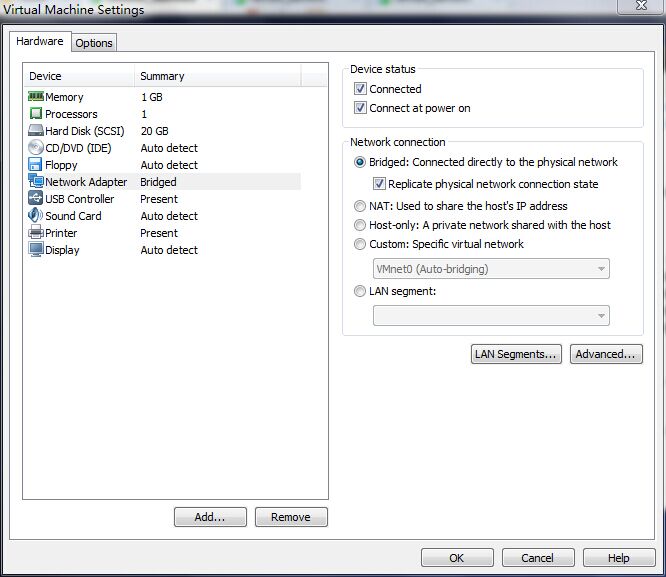
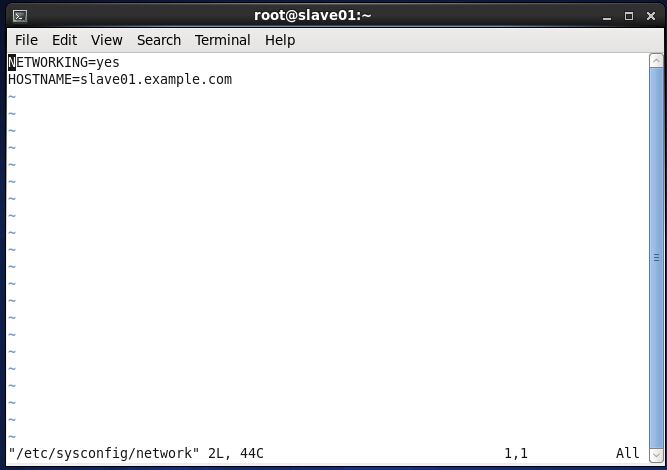
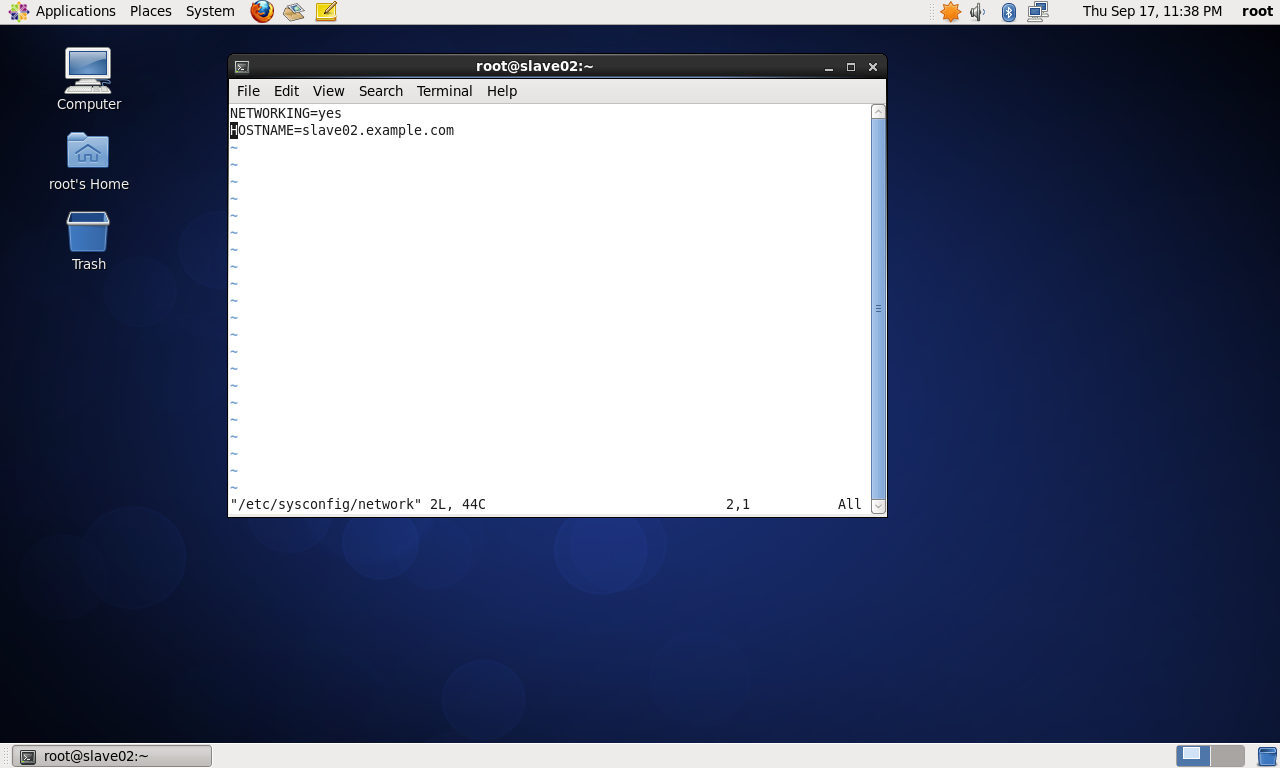
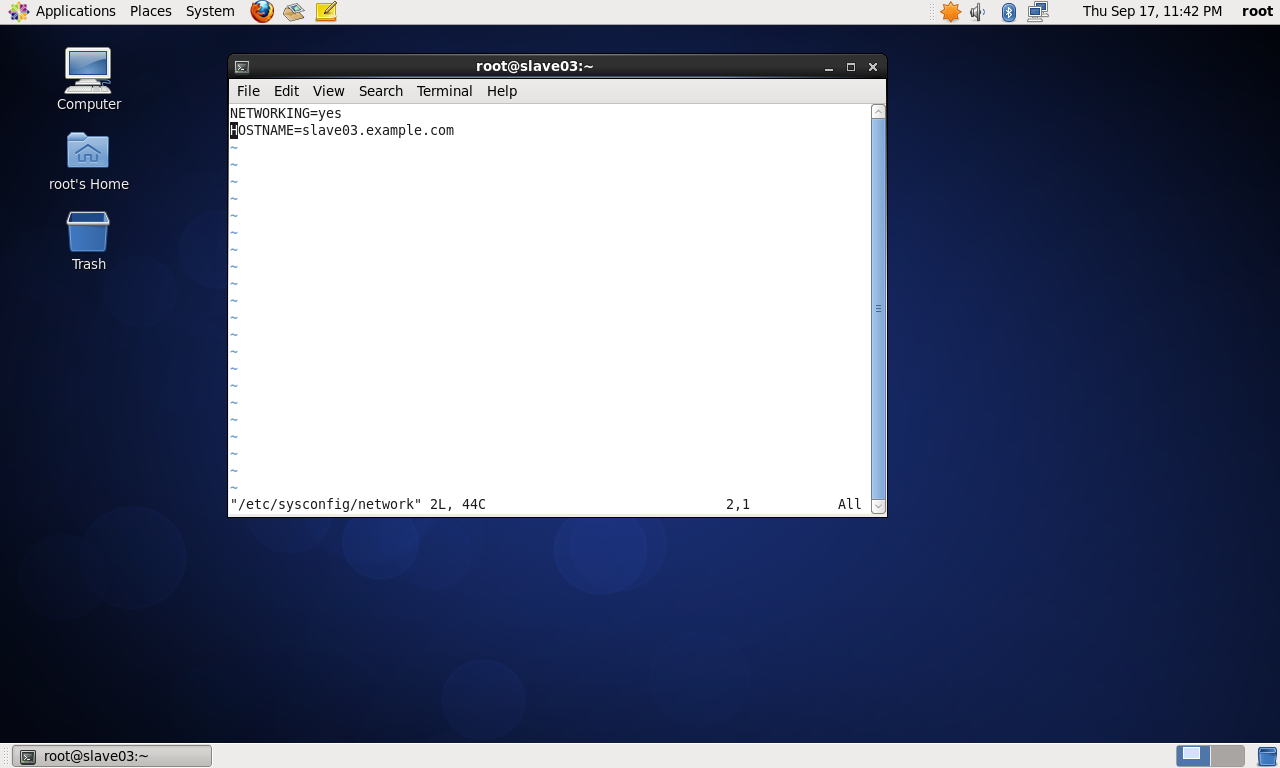
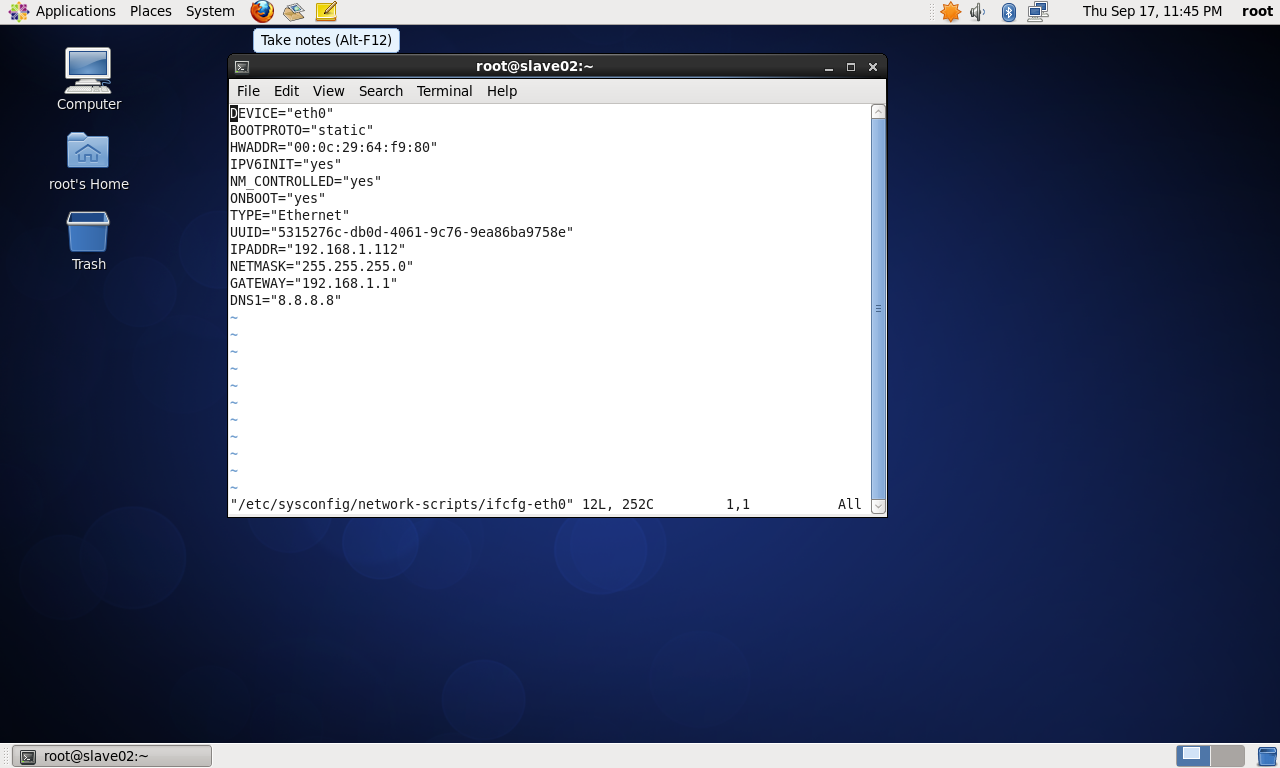
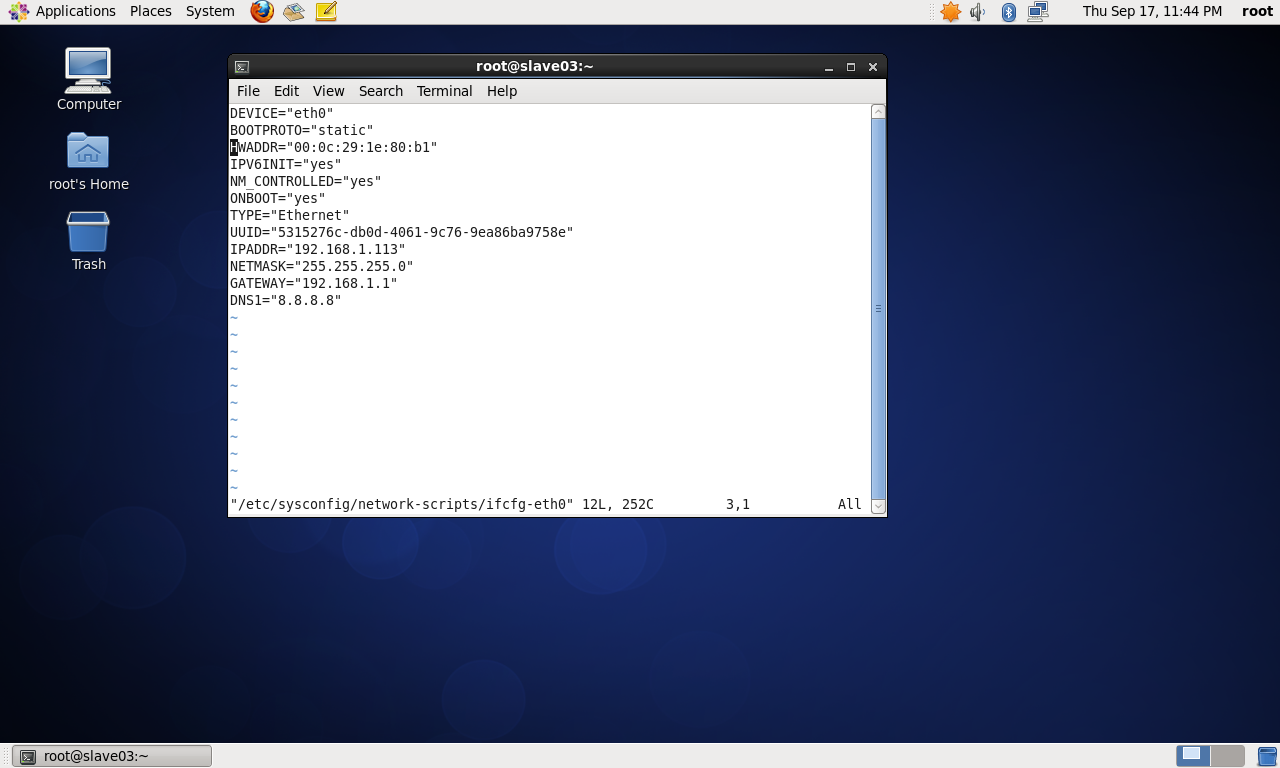
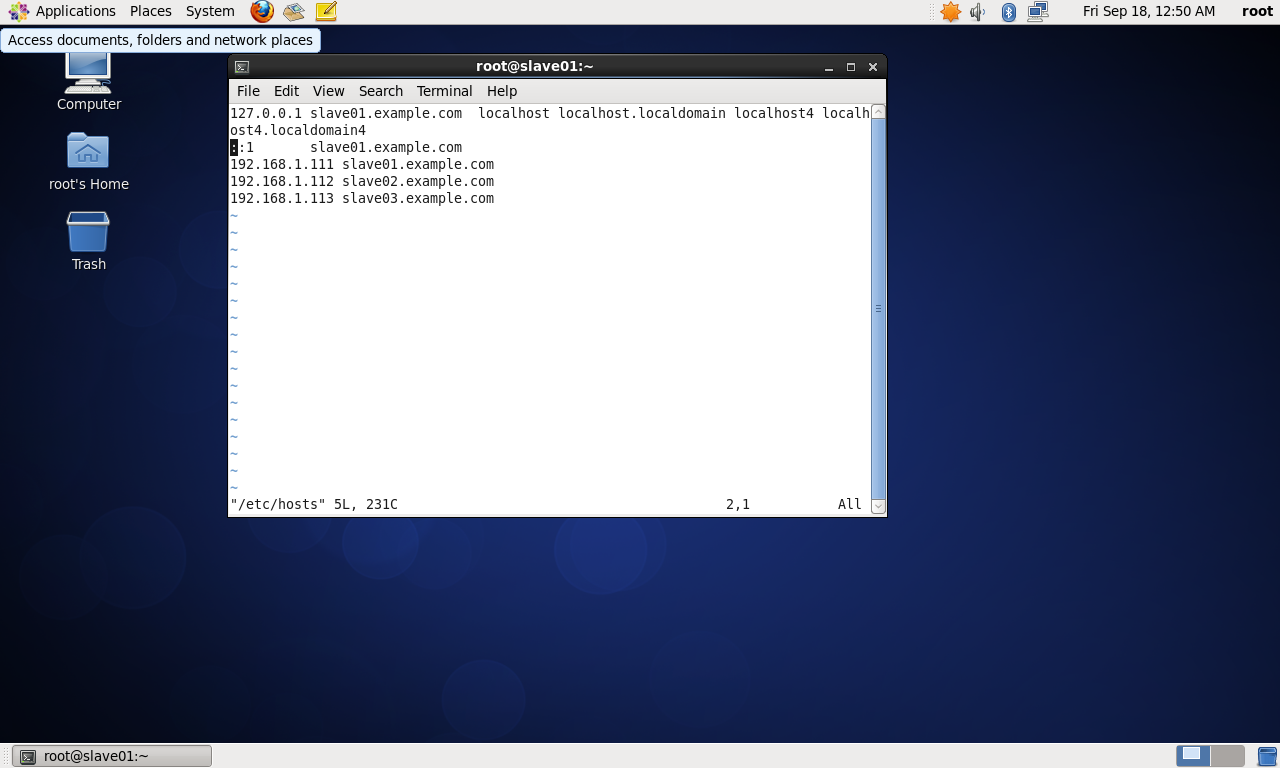
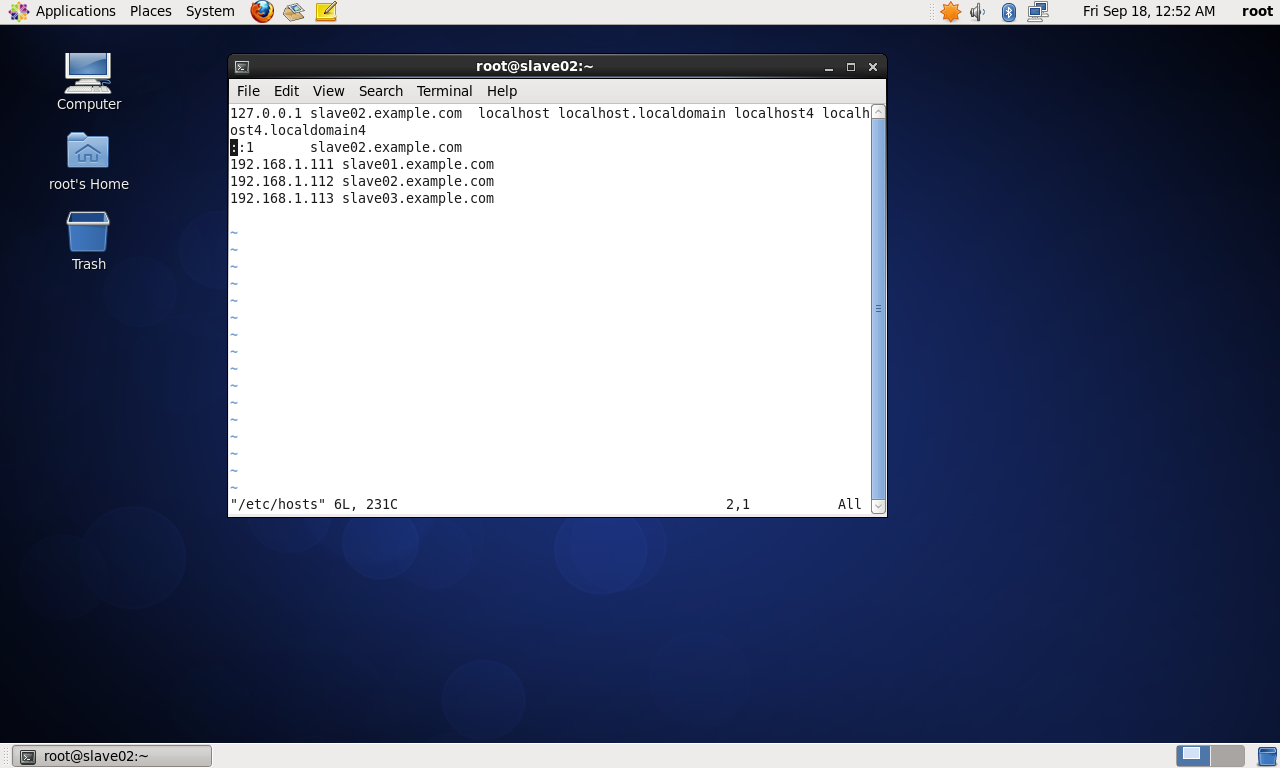
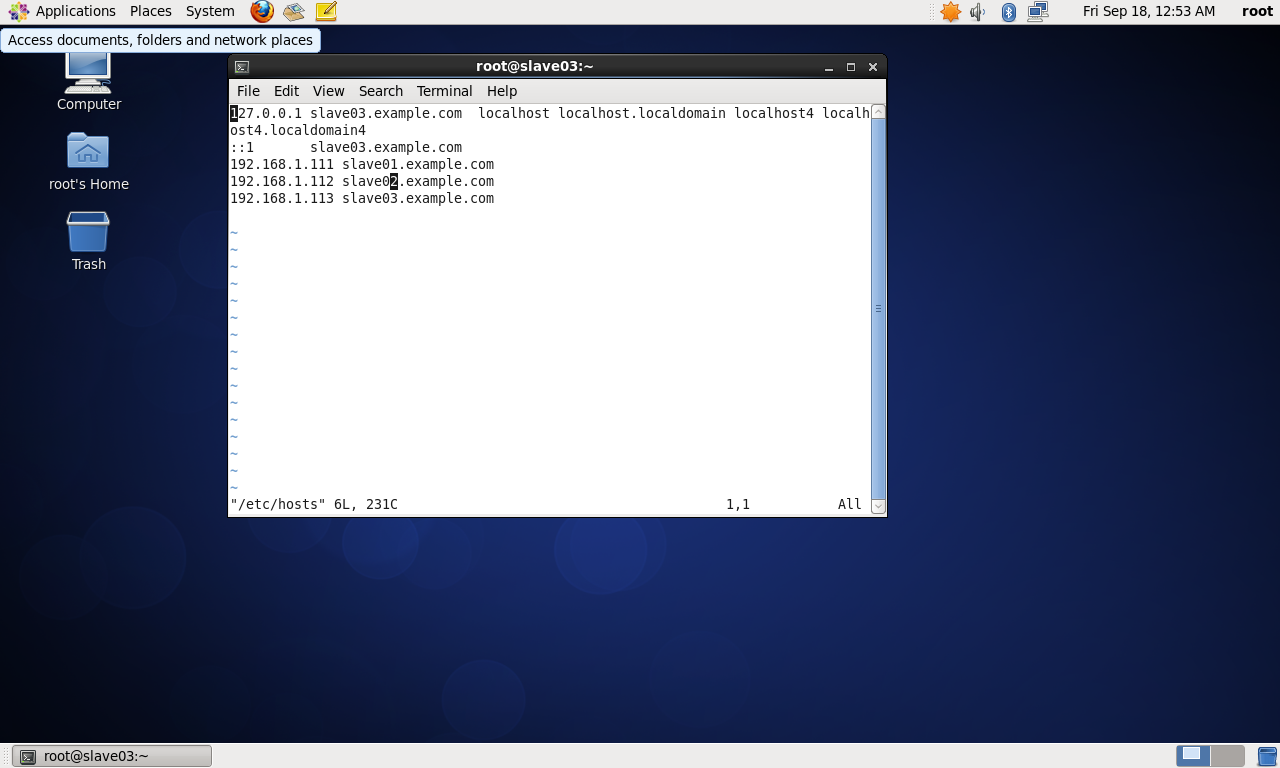
 最低0.47元/天 解锁文章
最低0.47元/天 解锁文章














 1万+
1万+











 被折叠的 条评论
为什么被折叠?
被折叠的 条评论
为什么被折叠?








